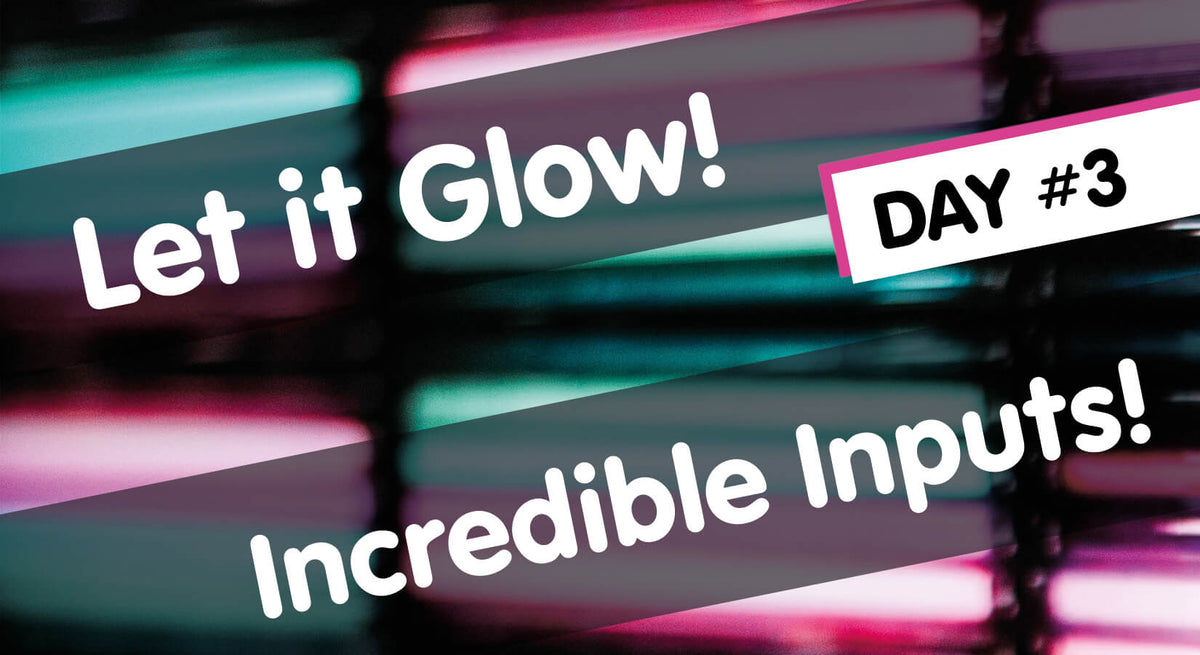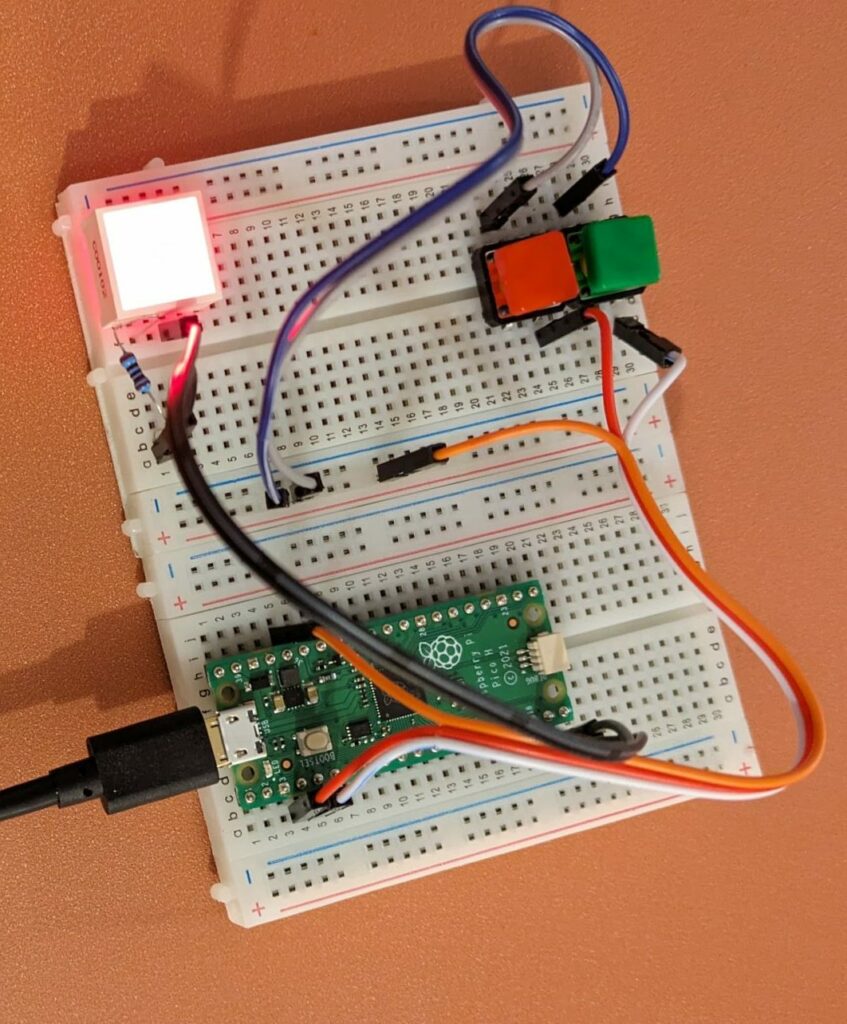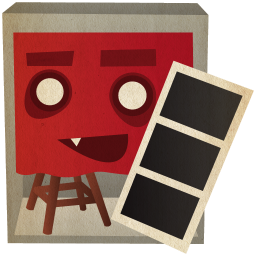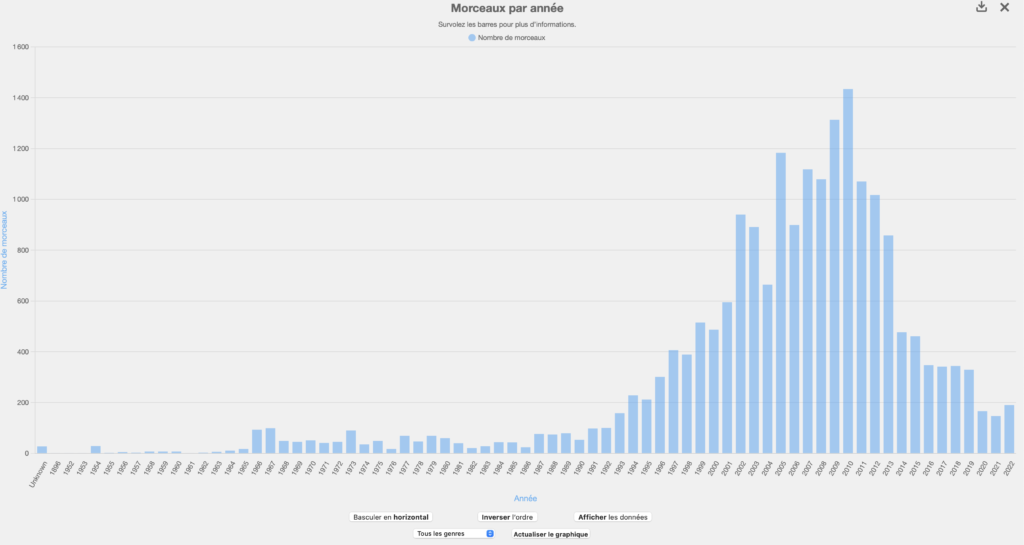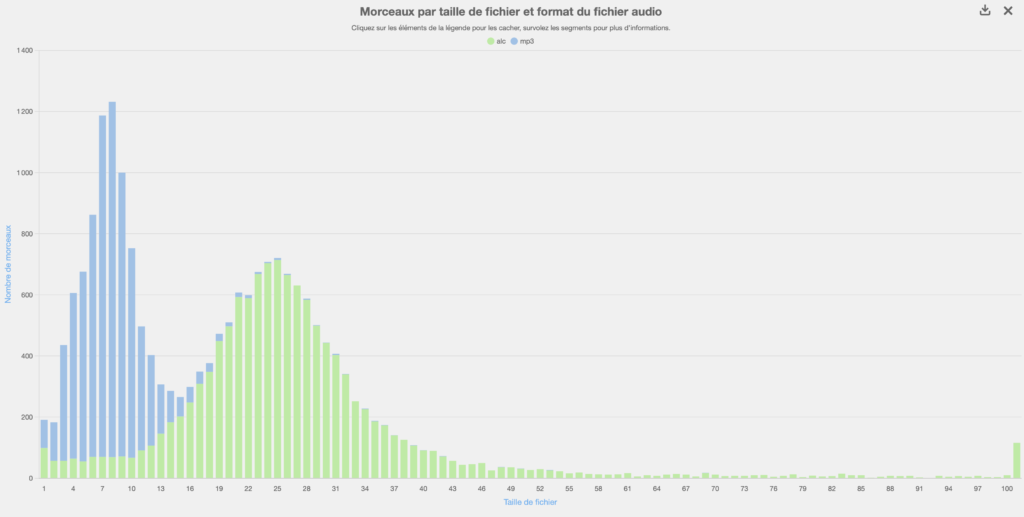Comme présenté dans l’article principal, je demande à chatGPT de me résumer les articles du calendrier de l’avent Let it Glow de The PiHut. Voici le résumé du jour 4, issu de cette page.
Aujourd’hui, dans le cadre du calendrier de l’Avent Let it Glow Maker, j’ai exploré le contenu de la boîte n°4, découvrant un nouveau composant clignotant : un affichage de barres lumineuses. Ce dernier, composé de cinq LED alignées, offre de nombreuses possibilités créatives pour afficher des données telles que la progression ou les compteurs.
Contenu de la boîte
Le kit du jour comprenait les éléments suivants :
- 1 affichage de barres lumineuses à 5 segments
- 1 réseau de résistances
- 6 fils de connexion mâle à mâle
Activités du jour
Fonctionnement de l’affichage de barres lumineuses
Cette section a expliqué le fonctionnement de base de l’affichage, composé de cinq LED alignées. Chaque LED doit être connectée à une broche GPIO, et l’article détaille la manière de distinguer les broches en fonction de leur longueur et de l’angle plat du boîtier.
Utilisation des résistances réseau
‘ai appris à simplifier le câblage en utilisant des résistances réseau. L’article a souligné le rôle du point marqué sur la résistance réseau, indiquant la broche GND commune, facilitant ainsi le raccordement à la masse.
Construction du circuit
Le guide détaille les étapes de construction du circuit, depuis la préparation de la platine jusqu’à l’insertion de l’affichage de barres lumineuses et de la résistance réseau. Il donne aussi des conseils pour le raccordement des fils et l’évitement d’erreurs fréquentes.

Activité 1 : Test de segments
Une première activité consistait en un test de segments pour confirmer que le circuit était correctement câblé. Le code simple fourni allumait chaque segment individuellement, me permettant de vérifier le bon fonctionnement de mon montage.
Activité 2 : Contrôle simplifié avec des listes
Cette activité a introduit l’utilisation de listes en MicroPython pour simplifier le contrôle des LED. L’exemple de code fourni montre comment utiliser une boucle for avec une liste pour gérer plus efficacement les différentes LED.
Activité 3 : Balayage des LED
Cette activité consistait à créer un effet de balayage des LED, similaire à la lumière rouge caractéristique du véhicule de la série télévisée des années 80, Knight Rider (K2000).
Activité 4 : LED aléatoires
Une activité ludique a consisté à utiliser le module aléatoire pour sélectionner de manière aléatoire une LED à allumer. Le guide a décomposé le code pour expliquer le fonctionnement du générateur de nombres aléatoires.
Activité 5 : Compteur avec boutons
La dernière activité a impliqué l’utilisation des boutons pour créer un compteur interactif avec les LED. Des déclarations if imbriquées et des déclarations else ont été expliquées en détail, montrant comment gérer le comptage avec des conditions spécifiques.
Conclusion
Par les activités du jour, j’ai renforcé mes compétences en câblage, en utilisation de composants et en programmation en MicroPython. J’ai exploré diverses fonctionnalités, des tests de segments à la création d’un compteur interactif avec les boutons. La journée s’est terminée sur une note positive, m’encourageant à conserver mon circuit pour de futures activités. Rendez-vous demain pour de nouvelles découvertes dans le calendrier de l’Avent Let it Glow Maker !